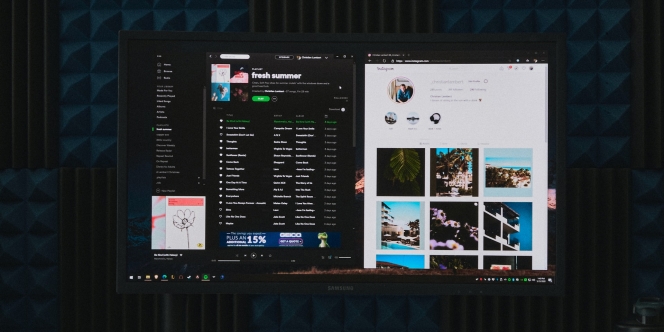
© Unsplash.com/Christian Lambert
Multitasking merupakan salah satu keahlian yang tidak semua orang miliki. Namun, kamu juga bisa melatihnya lho.
Salah satu cara melatih kemampuan multitasking adalah dengan menerapkan split screen pada laptop. Dengan fitur split screen ini, kamu dapat mengerjakan dua kerjaan sekaligus dalam satu waktu.
Seperti halnya kamu bisa nonton Youtube sambil mantengin email, nulis skripsi sambil bimbingan online, dan masih banyak lagi. di Windows 10 pun kamu juga bisa memanfaatkan fitur split screen ini pada laptop lho.
Dikutip dari Gadgetren, berikut ini adalah cara menggunakan fitur split screen pada laptop dengan Windows 10.
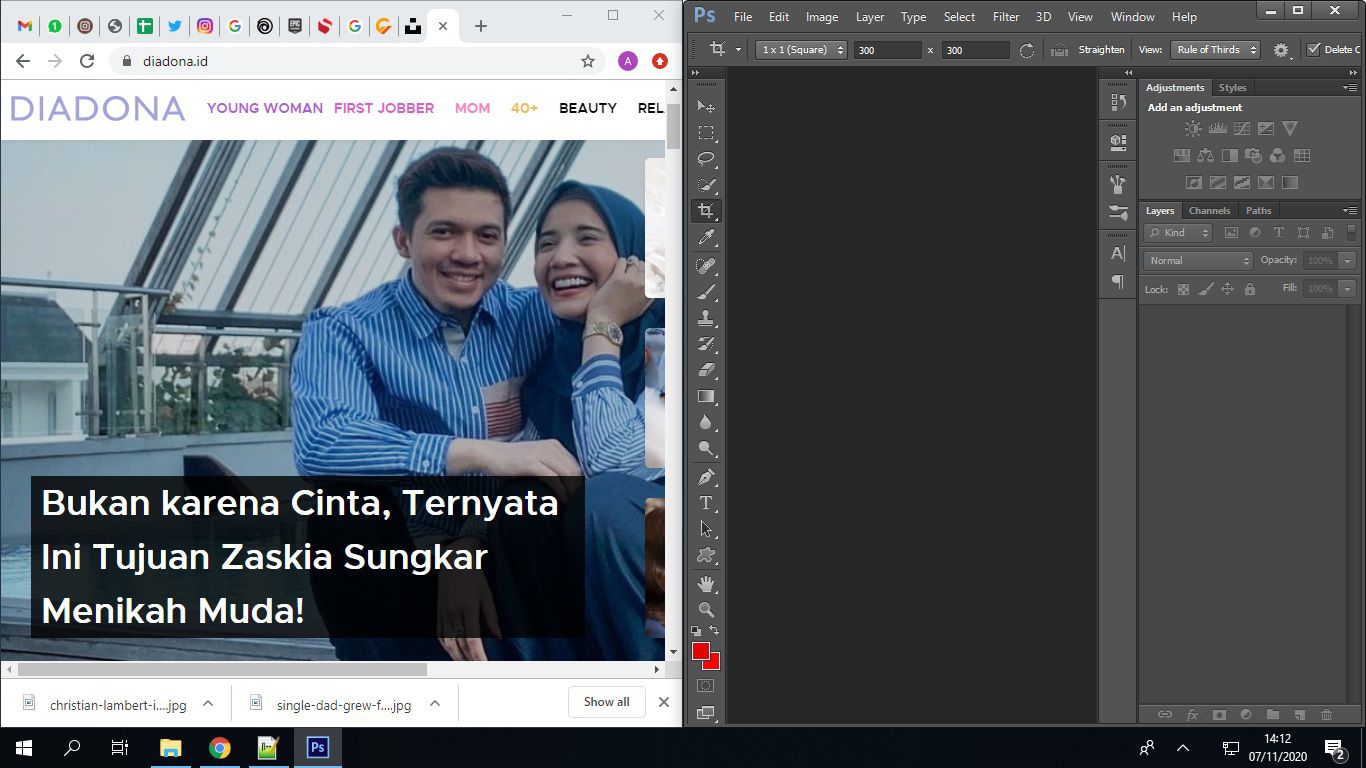
1. Buka aplikasi sebanyak dua atau lebih sekaligus.
2. lalu, drag atau geser satu aplikasi ke sisi kiri atau kanan layar. Atau kamu juga bisa pakai shortcut tombol Windows+panah kanan atau kiri.
3. Nanti, aplikasi tersebut akan memenuhi setengah bagian layar tersebut.
4. Kemudian Windows 10 akan secara otomatis meminta kamu untuk memilih aplikasi lainnya untuk mengisi sisa setengah bagian layar.
5. Pilih salah satu aplikasi untuk membuatnya menjadi split screen.
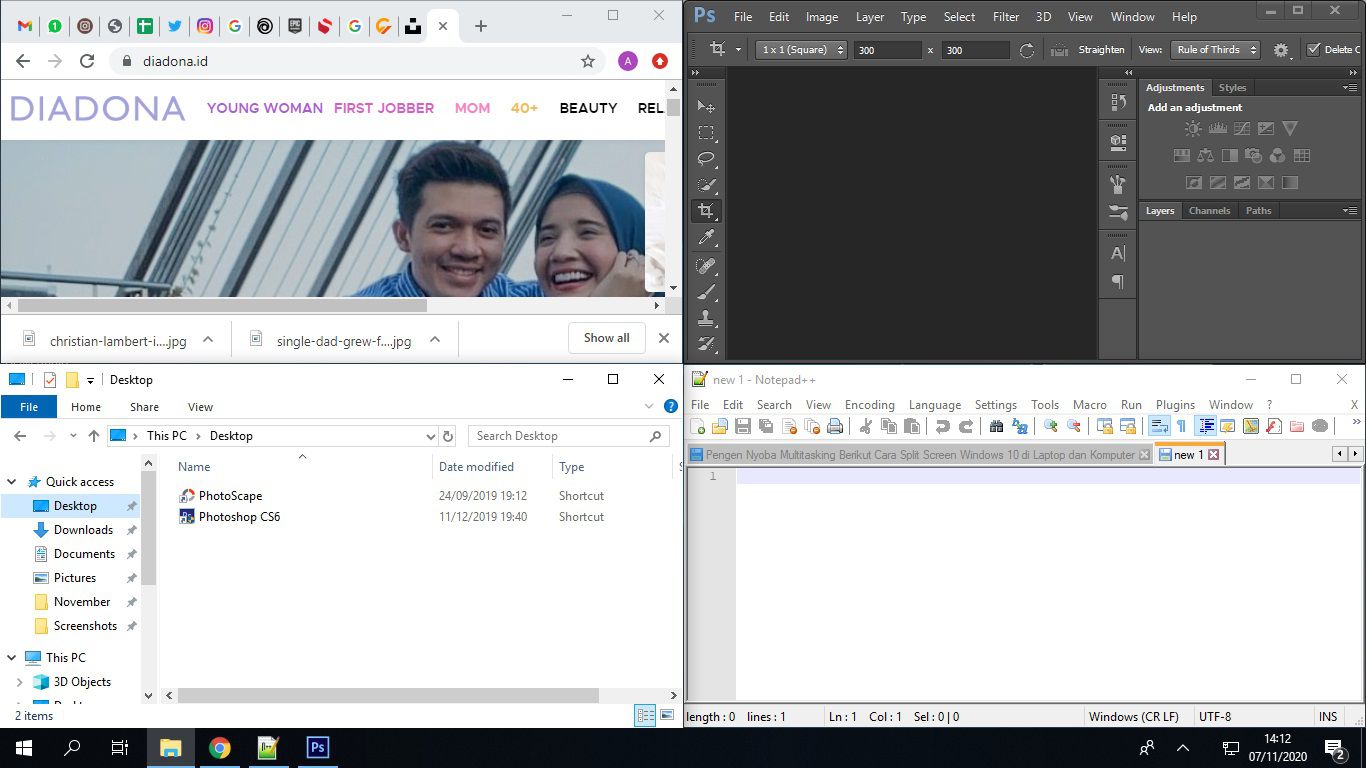
Ternyata, tidak hanya dua aplikasi saja lho yang bisa kamu split screen di Windows 10. kamu juga bisa melakukan quad split screen dengan empat aplikasi aktif sekaligus. Gak percaya? Berikut ini caranya.
1. Pertama-tama, buka empat atau lebih aplikasi di laptop kamu.
2. Lalu, drag and drop satu aplikasi ke pojok layar. Atau kamu juga bisa menggunakan shortcut tombol Windows+panah kanan atau kiri.
3. Nantinya, tampilan aplikasi tersebut hanya seperempat layar.
4. Lakukan cara yang sama sampai empat aplikasi memenuhi layar kamu. Tiap aplikasi akan memenuhi salah satu pojokan layar monitor kamu.
Mudah kan? Buat yang mau nyobain split screen, cara ini bisa dicoba lho.
Zakat Fitrah 2025: Berapa Besarnya dan Bagaimana Cara Menghitungnya?
Menembus Batas: Yoona Dorong Kepemimpinan Perempuan yang Berdaya dan Berpengaruh
Rayakan Ramadan dengan Perjalanan Kuliner Istimewa di Sheraton Jakarta Soekarno Hatta Airport
GUESS Shimmer Soiree: Glitz, Glam, dan Fashion Tanpa Batas!